Jak zrobić witrynę WordPress?
Opublikowany: 2022-01-27Zastanawiasz się, jak stworzyć stronę internetową? Już dziś się dowiesz!
Prosty przewodnik krok po kroku dotyczący konfiguracji witryny, napisany przez projektanta stron internetowych, który stworzył setki witryn i pomógł tysiącom innych w ich tworzeniu.
6 powodów, dla których pokochasz ten niesamowity przewodnik po konfiguracji witryny:
Ten przewodnik jest bardzo szczegółowy, wyczerpujący i łatwy do naśladowania, nawet jeśli nie znasz się na technologii.
Ten przewodnik jest aktualizowany co tydzień, aby być na bieżąco z najnowszymi trendami w projektowaniu stron internetowych.
W ciągu godziny Twoja strona internetowa będzie gotowa do działania, responsywna i przyjazna dla urządzeń mobilnych.
Specyficzne dla platformy
Twoja strona internetowa będzie oparta na odpowiedniej platformie i we właściwy sposób.
Gwarantujemy, że pod koniec tego przewodnika będziesz mieć działającą stronę internetową
Bezpłatne wsparcie
Jesteśmy otwarci na pytania. Zostaw komentarz poniżej ze swoim pytaniem, a my z przyjemnością pomożemy
W Colorlib spędzamy dużo czasu na przeglądaniu produktów i dostarczaniu dobrych treści do czytania dla naszych czytelników. Wielu z nich zna działanie strony internetowej działającej na WordPressie. Ten przewodnik ma na celu pomóc każdemu, kto tworzy swoją pierwszą stronę internetową, prawdopodobnie za pomocą WordPressa. Jest to platforma, którą polecamy i używamy dla naszej strony internetowej.
Samouczek krok po kroku rozpoczyna się od znalezienia odpowiedniego systemu zarządzania treścią, wybrania nazwy domeny, następnie odpowiedniej usługi hostingowej, dodania odpowiednich wtyczek tematycznych i dostosowania wyglądu witryny. Kiedy skończysz z tym poradnikiem, jak stworzyć witrynę WordPress dla początkujących, będziesz mieć pełnowartościową witrynę gotową do pracy!
Ten przewodnik zawiera trzy proste i łatwe do wykonania kroki:
Wybierz odpowiednią platformę dla swojej witryny
KROK 2
Wybierz odpowiednią nazwę strony (domenę) i hosting
KROK 3
Skonfiguruj swoją nowo utworzoną witrynę WordPress
Wybierz odpowiednią platformę dla swojej witryny
Co to jest system zarządzania treścią?
System zarządzania treścią (CMS) to swego rodzaju platforma lub mechanizm, który pozwala na tworzenie treści i publikowanie ich na stronie internetowej. Załóżmy, że jest to wieszak na ubrania, którego zawartością jest płaszcz.
Jest to oprogramowanie zainstalowane na serwerze hosta. Twój dostawca usług hostingowych prawdopodobnie przeprowadzi proces instalacji jednym kliknięciem, aby pomóc Ci zainstalować system CMS. Po zainstalowaniu możesz zalogować się do swojej witryny jako administrator i dodawać zdjęcia, tekst i inne treści. Dodaną zawartość możesz wykorzystać do tworzenia postów na blogu i innych form zawartości, takich jak strona produktu lub wyświetlanie portfolio prac w swojej witrynie.
CMS to coś więcej niż tylko środek do celu, możesz zainstalować motyw, który jest zmodyfikowanym szablonem, aby pasował do konkretnej niszy i celu Twojej witryny. Po dodaniu szablonu możesz dostosować wygląd swojej witryny. Możesz dodać wtyczki, aby dodać funkcję do swojej witryny, na przykład wtyczkę do udostępniania społecznościowego, aby pomóc w rozpowszechnianiu informacji o Twojej witrynie za pośrednictwem sieci społecznościowych.
Wszystko to i więcej można osiągnąć dzięki systemowi zarządzania treścią.
Który CMS jest dla Ciebie najlepszy?
Zdecydowana większość stron internetowych korzysta z WordPressa. Pozostałe dwie opcje, które pozostają daleko w tyle w porównaniu do WordPressa (z pewnością pod względem popularności) to Joomla i Drupal.
WordPress
Idealna opcja dla kogoś, kto tworzy swoją pierwszą stronę internetową. Charakteryzuje się dużą skalowalnością i dobrze współpracuje ze stronami o małym i średnim ruchu. Co miesiąc otrzymujemy 9 milionów wyświetleń, a my uruchamiamy WordPressa, co daje wyobrażenie o tym, co stanowi średni ruch, gdybyś się zastanawiał. Nawet duże witryny, takie jak TIME Magazine, CNN, TED, Techcrunch, NBC i inne, używają WordPressa do obsługi milionów odsłon każdego dnia.
WordPress ma wiele argumentów na korzyść jego wykorzystania.
- Łatwa instalacja: Większość usług hostingowych oferuje opcje instalacji WordPressa jednym kliknięciem, biorąc pod uwagę liczbę osób, które z niego korzystają.
- Silna społeczność i Open Source: Jest bezpłatny i używany przez wiele osób. Istnieje wiele darmowych motywów i wtyczek, które możesz wykorzystać w swojej witrynie. Oprócz gratisów motywy i wtyczki premium są tanie i oferują doskonałe usługi wsparcia od swoich dostawców. Jeśli kiedykolwiek będziesz miał wątpliwości lub problem, proste wyszukiwanie w Google może odpowiedzieć na Twoje zapytanie. Posunę się nawet do stwierdzenia, że odpowiedź na swoje wątpliwości znajdziesz w pierwszych trzech wynikach wyszukiwania w Google. Silna społeczność pomoże w procesie inicjacji WordPressa, jeśli kiedykolwiek napotkasz jakiekolwiek problemy. I zawsze możesz zostawić tutaj swoje komentarze. Albo Aigars, albo ja na pewno odpowiem im przy najbliższej okazji.
- Idealny dla przedsiębiorców internetowych, którzy nie znają się na technologii: większość produktów związanych z WordPress, takich jak motywy i wtyczki, jest dość prosta i intuicyjna w użyciu. Instalacja systemu zarządzania treścią, takiego jak WordPress, to tylko pierwszy krok procesu; jest znacznie więcej w tworzeniu stron internetowych. Podobnie jak WordPress, który jest łatwy w instalacji i konfiguracji, narzędzia potrzebne do stworzenia całej witryny są łatwe w obsłudze.
Dwie niezbyt korzystne rzeczy o WordPressie
- Jedną z wad WordPressa może być to, że może stać się nieporęczny, jeśli Twoja witryna rozrośnie się zbytnio i otrzyma ogromną ilość dziennego ruchu. Koszt hostingu rośnie. Ale mówimy tutaj o ruchu rzędu milionów i nie jest to coś, co powinieneś na razie przeszkadzać.
- Kolejnym potencjalnym problemem jest jakość darmowych wtyczek i motywów. Chociaż większość z nich jest dobra i ma dość wysokie standardy bezpieczeństwa, uważaj na nieznane wtyczki innych firm. WordPress to bezpieczna platforma, ale dodawanie oprogramowania innych firm podczas złej oceny sytuacji to zły pomysł. Biorąc to pod uwagę, luki w zabezpieczeniach są zazwyczaj naprawiane zaraz po ich wykryciu.
Jak widać, WordPress jest zdecydowanie najpopularniejszym systemem zarządzania treścią i jest używany przez 65% witryn opartych na CMS na całym świecie.
Musisz wiedzieć, że wszystkie systemy CMS mają jedną lub drugą wadę. A dla nowego administratora sieci WordPress to najlepszy sposób! Ale porozmawiam jednak o Drupalu i Joomli. Bez wątpienia powinieneś być ich świadomy, jeśli zdecydujesz się zmienić swój CMS w późniejszym czasie. Dowiesz się również, dlaczego Joomla i Drupal nie są najlepiej dostosowane do potrzeb początkujących.
Drupal
Drupal to CMS typu open source, używany głównie przez duże korporacje z rozległymi witrynami internetowymi i dużym obciążeniem ruchu. Ma możliwości dostosowywania za pomocą motywów i wtyczek stworzonych w celu zwiększenia wartości witryn Drupal. W przeciwieństwie do WordPressa, Drupal nie jest zbyt dobrze przystosowany dla nieudolnych technicznie lub początkujących programistów stron internetowych. Strony internetowe Drupal są nieco szybsze i mniej obciążają zasoby serwera hosta.
Ale jeśli jesteś nowy w tworzeniu stron internetowych, to nie jest dla Ciebie. Czemu? Jest to bardziej skomplikowane niż to konieczne, aby spełnić Twoje wymagania. Przeznaczony jest dla rozbudowanych, rozległych witryn o dużym obciążeniu ruchem, których Twoja nowa witryna nie będzie na początku. Biorąc to pod uwagę, nie ma potrzeby niepotrzebnie zwiększać trudności procesu tworzenia strony internetowej. A poza tym zawsze możesz przełączyć się na Drupala w późniejszym terminie.
Joomla
Open source i darmowy jak poprzednie dwie platformy. Jest łatwiejszy w obsłudze niż Drupal i oferuje więcej niż WordPress pod względem wydajności i możliwości dostosowania. Jest odrobinę lepszy niż pozostałe dwa, jeśli chodzi o tworzenie społeczności użytkowników (takich jak mała sieć społecznościowa lub zwarta społeczność dla twoich czytelników) i jest znacznie bardziej podatny na tworzenie witryn społecznościowych z dużą ilością interakcji i zaangażowania ze strony użytkowników.
I znowu, moje powody są te same, że nie polecam Ci tego, niepotrzebne komplikacje nie są Ci potrzebne.
WordPress – prawdopodobnie najlepsza opcja dla Ciebie!
Jeśli zaczynasz od nowej nazwy domeny bez ruchu, lepiej z WordPressem. Jest niezwykle łatwy w użyciu i zawiera wiele darmowych motywów i wtyczek najwyższej jakości. Koszt hostingu jest niski, a wiele hostów zapewnia łatwą instalację WordPressa jednym kliknięciem. A ponieważ coraz większy odsetek przedsiębiorców internetowych nie wie, jak programować w HTML, CSS i PHP, WordPress jest najlepszym wyborem. Oferuje doskonałe możliwości dostosowywania nawet dla początkujących WordPress.
Kliknij tutaj, aby podsumować, dlaczego WordPress jest najlepszym wyborem, jeśli nadal masz wątpliwości. (Opcjonalny)
- Bezpłatnie – kto nie jest z tego zadowolony?
- Silna społeczność – ktoś, kto odpowie na Twoje pytania, jeśli nie znajdziesz odpowiedzi na setki niszowych witryn WordPress na początek.
- Często aktualizowana platforma – aktualizacje są ważne (naprawianie błędów, bezpieczeństwo, ciągłe ulepszanie funkcji i wydajności oraz zapewnienie kompatybilności ze wszystkimi produktami WordPress)
- Wiele darmowych motywów i wtyczek — utrzymuj koszty na niskim poziomie.
- Doskonałe opcje dla wtyczek i motywów premium – to mały dodatek w rozsądnej cenie.
- Łatwy w użyciu i przyjazny dla początkujących – Zaprojektowany dla Ciebie i nie programistów.
- Bezpieczna platforma po wyjęciu z pudełka – ważna dla witryn generujących przychody
- Skalowalne dla średniego ruchu — gdy szybko się rozwijasz i potrzebujesz obsłużyć większy ruch.
- Wiele opcji hostingu, w tym usługi hostingu zarządzanego (hosting zarządzany – skupiasz się na treści, Twój host zajmuje się wszystkim innym)
- Bogactwo możliwości tworzenia kopii zapasowych witryn — kopie zapasowe witryn to wielka sprawa i niezwykle ważna dla witryn o średnim ruchu, zapewnia minimalny czas przestoju w przypadku zhakowania witryny.
Nie daj się pomylić z WordPress.com, który jest witryną blogową zbudowaną z WordPress. To, co tu tworzysz, to twojanazwawitryny.com w przeciwieństwie do twojanazwawitryny.WordPress.com. A jeśli nie znasz różnic między nimi, przeczytaj <ten post, który omawia różnice między nimi.>
Teraz, gdy wybrałeś najlepszą platformę dla swojej witryny, możesz przejść do następnego kroku.
Wybierz odpowiednią nazwę strony (domenę) i hosting
Zanim wybierzesz nazwę domeny, musisz mieć pewność, na jakiej niszy chcesz się skoncentrować. Wybór obszaru niszy, na którym należy się skoncentrować, jest ważnym zadaniem samym w sobie. Aby stworzyć witrynę generującą przychody, musisz zbadać docelową pulę słów kluczowych i niszę, z której pochodzi. Na razie po prostu upewnij się, że jest to coś, co lubisz i naprawdę pasjonujesz się. I upewnij się, że masz dobrą wiedzę specjalistyczną w danej dziedzinie.
Możesz zarejestrować dowolną dostępną (jeszcze niezarejestrowaną) nazwę domeny, ale oto coś, co polecam:
- Witryna biznesowa – Jeśli tworzysz witrynę internetową dla swojej firmy, najlepiej wybrać nazwę domeny, która jest nazwą Twojej firmy lub marki. Przykładowa nazwa domeny to TwojaNazwaFirmy.com lub TwojaMarka.com
- Osobista strona internetowa – Jeśli ma to być Twoja osobista strona internetowa, fajnie byłoby skorzystać z com
- Strona hobbystyczna – The sky is the limit
Najpopularniejszymi rozszerzeniami domen (końcowa część adresu strony, jak .com) to .com, .org, .net, ale w ostatnich latach wprowadzono wiele nowych rozszerzeń domen (Wikipedia). Teraz możesz zarejestrować szalone nazwy domen, takie jak TwojaNazwaFirmy.pizza , TwojaNazwaFirmy.green lub TwojaNazwa.ninja.
Nowe rozszerzenia domen nie weszły jeszcze do głównego nurtu i mogą wprowadzać w błąd użytkowników. Nawet niektóre sieci społecznościowe, usługi i aplikacje mają problemy z wyświetlaniem tych nowych nazw domen, dlatego radzę ich unikać, przynajmniej na razie. Jednak polecam trzymać się .com, .net i .org na swojej pierwszej stronie.
Wybór właściwej nazwy domeny
Kolejnym krokiem w naszym procesie jest wybór nazwy domeny. Nazwa domeny to adres URL, który wpisuje się w pasku adresu przeglądarki, aby odwiedzić określoną witrynę.
Uzyskanie właściwej nazwy domeny jest kluczowe. Rozważając wybór nazwy domeny, musisz pamiętać o kilku rzeczach.
- Krótkie – krótsze nazwy działają lepiej, jeśli chodzi o zapamiętywanie i są również łatwe do wpisania.
- Brandable — pamiętaj, że Twoja domena działa również na Twoją markę, upewnij się, że nie zapada w pamięć z niewłaściwych powodów.
- Zapadające w pamięć — ludzie łatwo zapominają, wymyśl nazwę, którą prawdopodobnie zapamiętają odwiedzający Twoją witrynę po raz pierwszy.
- Chwytliwy — chcesz mieć nazwę domeny, która wysuwa się z języka i opisuje, co robisz.
- Łatwe do pisania.
- Zawiera słowo kluczowe (opcjonalnie) – Zidentyfikuj właściwe słowa kluczowe lub kombinację słów kluczowych. Im bliżej nazwa domeny znajduje się w niszy witryny, tym lepiej dla optymalizacji pod kątem wyszukiwarek (SEO)
- Specyficzne dla niszy (opcjonalnie) – Jeśli piszesz stronę internetową o konkretnej niszy, sprawdź, czy istnieją popularne skróty, których możesz użyć. Na przykład w WordPressie istnieje wiele wysoko ocenianych witryn z „wp” jako częścią nazwy. WPEngine.com, zarządzana usługa hostingowa dla WordPress.
Śmieszne błędy w nazwie domeny
Oto kilka nazw domen, które ktoś zarejestrował, nie zdając sobie sprawy, jaki ogromny błąd popełnił:
- Speedofart.com – Szybkość Sztuki
- Choosespain.com – Wybierz Hiszpanię
- Gotahoe.com – Idź Tahoe
Kliknij tutaj, aby przeczytać zaawansowane wskazówki dotyczące domen (opcjonalnie)
1. Teraz, aby zdobyć domenę, potrzebujesz rejestratora domen. Rejestrator domen to osoba lub organizacja, która zastrzega sobie prawo do korzystania z domeny przez określony czas. Zazwyczaj firmy hostingowe pełnią funkcję rejestratora domen i dostawcy usług hostingowych. Więc nie musisz się tym przejmować, ponieważ Twoja usługa hostingowa będzie również pełnić rolę rejestratora domen.
Ta opcja jest doskonała, jeśli masz wiele domen i regularnie zmieniasz dostawcę usług hostingowych. Nie, żebyśmy to polecili, ale tak się dzieje. Ponadto bezpieczniejsze jest oddzielenie hostingu od rejestratora domen. Jeśli Twoje konta hostingowe zostaną zhakowane, hakerzy nie uzyskają dostępu do Twojej domeny.
2. Jeśli jesteś wyjątkowo pewny swojej zdolności do generowania przychodów, możesz rozważyć zakup nazwy domeny, która została zaparkowana przez kogoś innego. Z różnych powodów czasami premia, którą płacisz za nazwę domeny, może być warta poniesionych wydatków. Możesz kupić nazwy domen na Flippa.com lub Godaddy.com, ale rozważ to mądrze, nie chcielibyśmy, abyś zapłacił wysoką cenę tylko po to, aby później dowiedzieć się, że nazwa domeny nie jest tego warta.
Hosting
Masz dwie opcje typów dostawców hostingu zalecanych dla początkujących WordPress.
- Hosting współdzielony
- Zarządzany hosting WordPress
Nie polecam niczego innego niż wspólny plan hostingowy dla początkujących webmasterów. Wszystkie inne formy hostingu, o których mogłeś słyszeć, takie jak wirtualny prywatny hosting (wymaga rozsądnej wiedzy technicznej), zarządzany hosting WordPress (zbyt kosztowny) mogą nie być właściwym wyborem dla Twojej pierwszej witryny. W miarę rozwoju Twojej wiedzy i biznesu możesz rozważyć VPS lub w pełni zarządzany hosting WordPress, ale zostawmy to na inny post.
Hosting współdzielony to droga do zrobienia, a później możemy porozmawiać o uaktualnieniu hosta. Zarekomendowaliśmy dwie współdzielone usługi hostingowe, a także dodaliśmy rozbudowane procesy instalacji WordPressa. Obaj dostawcy usług hostingowych oferują rejestrację domen i hosting stron internetowych, i to jest dokładnie to, czego potrzebujemy, aby stworzyć doskonałą stronę internetową.
BlueHost
Stworzyliśmy krótki film, który poprowadzi Cię przez proces instalacji, aby ułatwić proces instalacji WordPress. Możemy otrzymać prowizję, jeśli zdecydujesz się na zakup za pośrednictwem tych linków.
Kliknij tutaj, aby odwiedzić Bluehost i kontynuować konfigurację pierwszej witryny.
Jeśli masz problemy ze zrozumieniem procesu konfiguracji opisanego w filmie, wykonaj poniższe czynności.
- Wybierz odpowiednią stronę hostingową. Proponuję pakiet startowy. Oferuje dużą szybkość, wydajność, funkcjonalność i pamięć masową dla Twojej pierwszej strony internetowej. Możesz uaktualnić swój plan hostingowy wraz z rozwojem witryny>
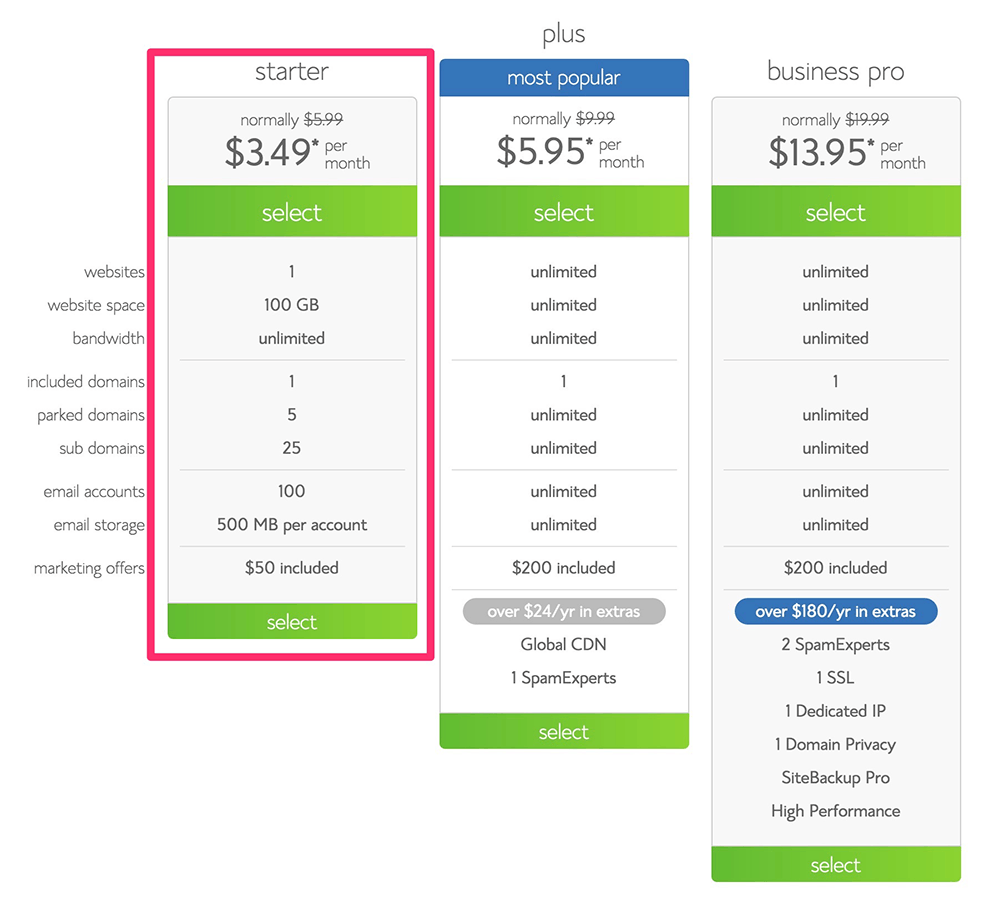
- Zostaniesz poproszony o wybranie nazwy domeny, jak w poniższym przykładzie. Dokładnie sprawdź nazwę swojej domeny, aby uniknąć literówek.
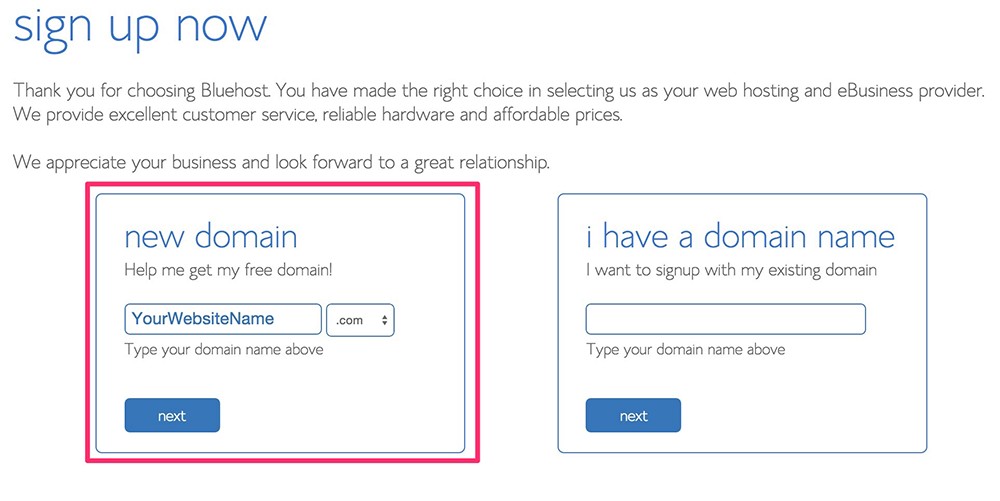
- A na kolejnych ekranach wprowadź swoje dane osobowe i dane karty kredytowej. I pełna płatność.
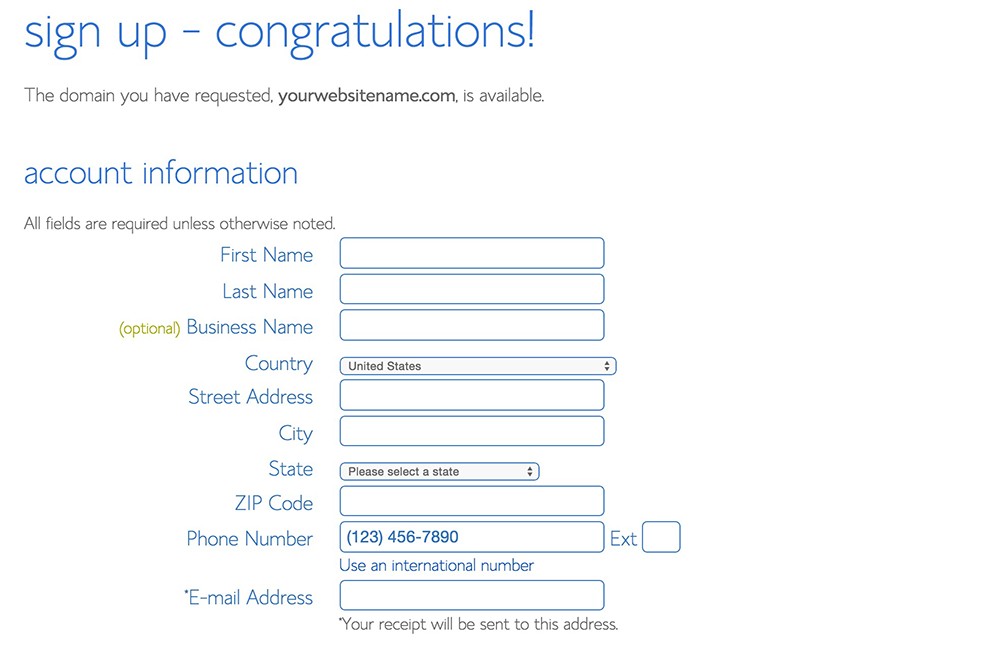
- W Bluehost cPanel (panel administracyjny) znajdź przycisk z napisem Zainstaluj WordPress
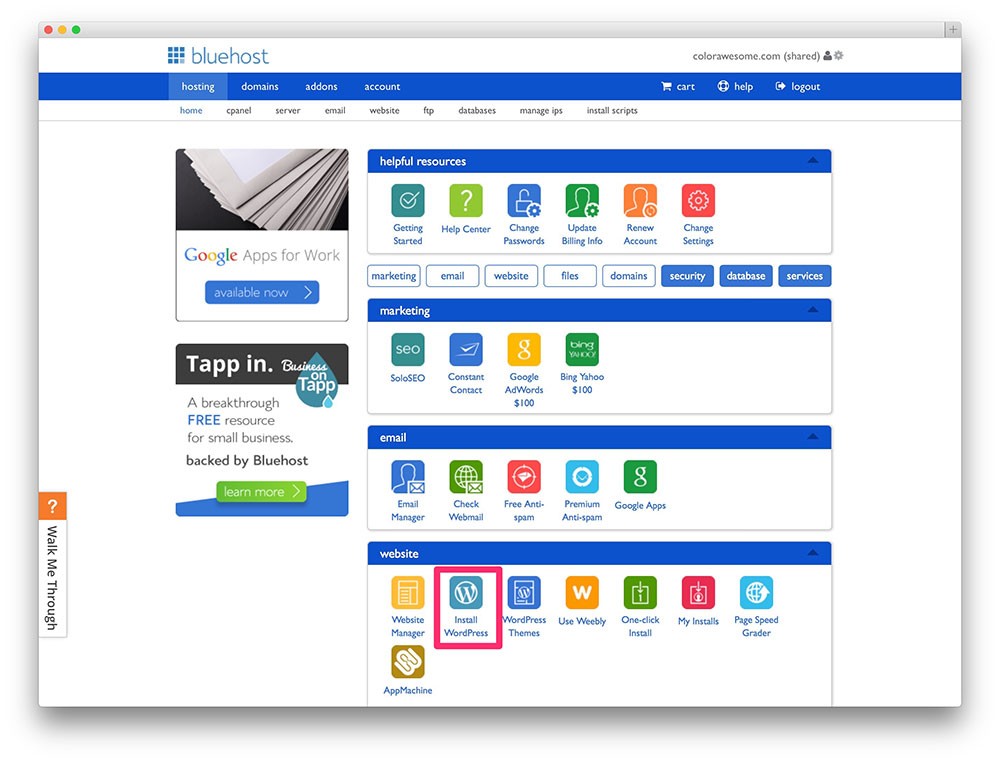
- Kliknij zielony przycisk Instaluj, aby kontynuować instalację WordPress
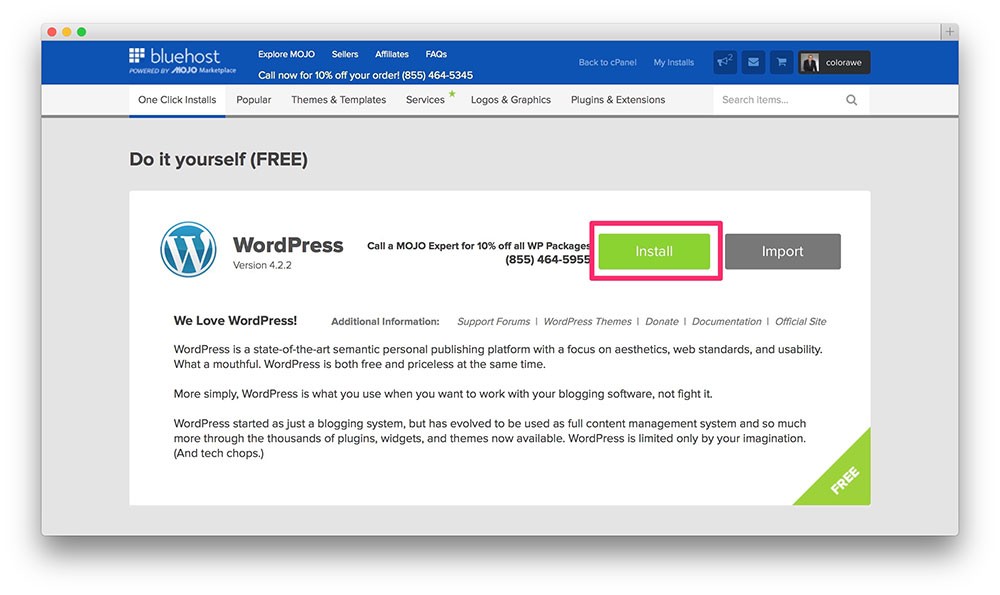
- Wybierz, czy chcesz używać swojej witryny z „www”. z przodu nazwy Twojej witryny (www.TwojaWitryna.com lub TwojaWitryna.com). Zalecamy używanie go bez „www”. ze względu na prostotę.
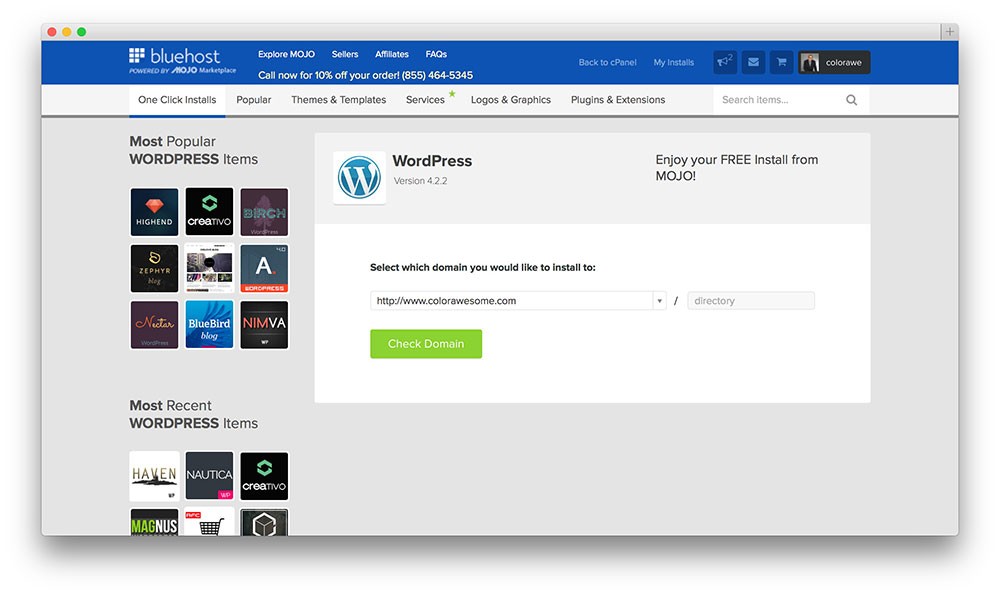
- Można ustawić szczegóły instalacji WordPress, takie jak identyfikator e-mail, nazwa użytkownika i hasło. I zaznacz wszystkie niezbędne warunki umowy licencyjnej.
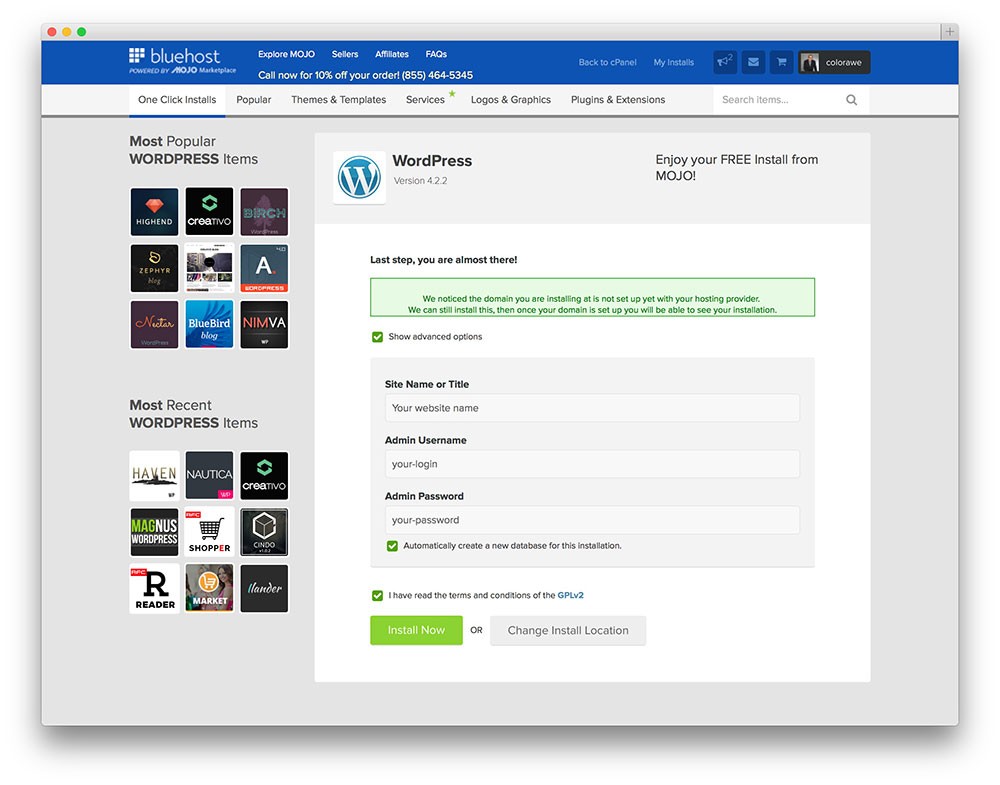
- I zainstaluj.
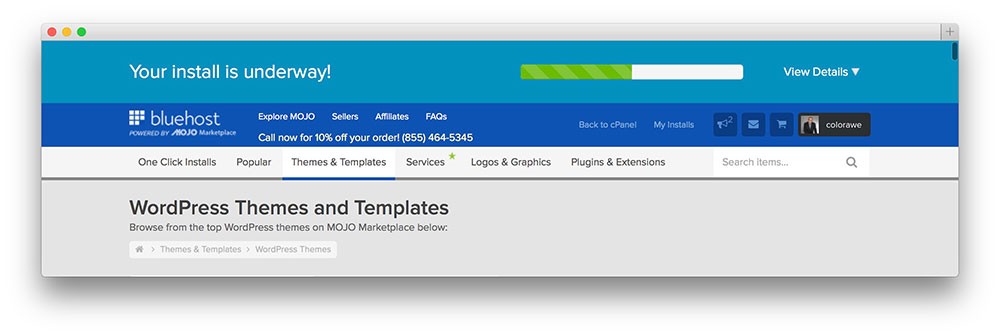
- Po zakończeniu instalacji na górze pojawi się wyraźny komunikat „Twoja instalacja jest zakończona!” i przycisk z napisem „Wyświetl poświadczenia”
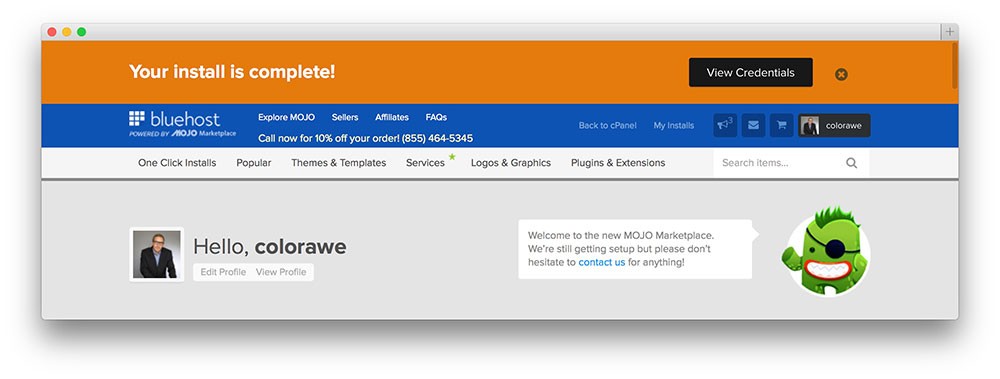
- Klikając ten przycisk, zostaniesz przekierowany na stronę, na której możesz znaleźć nowo zainstalowane dane logowania do WordPressa.
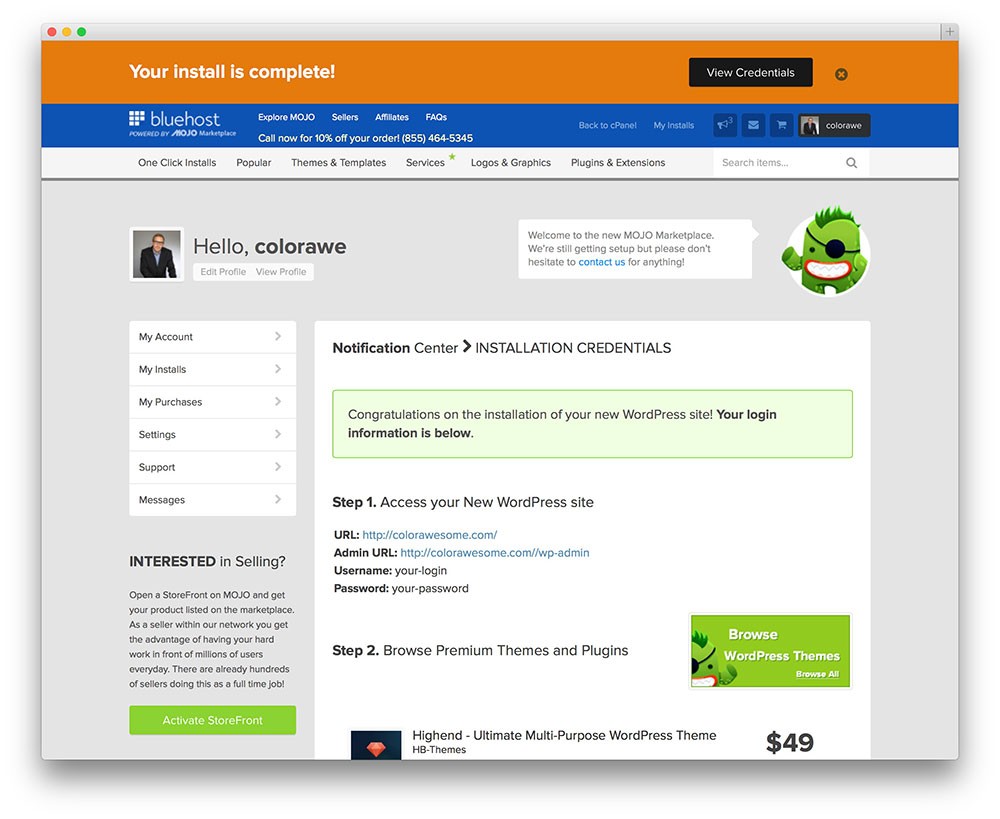
- Teraz możesz zalogować się na swojej stronie, klikając łącze TwojaNazwaStrony.com/wp-admin.
SiteGround
Wspólny plan hostingowy SiteGroud ma podobny, równie łatwy w użyciu proces instalacji WordPress i rejestracji domeny. Witryna zapyta Cię, czy masz nazwę domeny, czy musisz ją zarejestrować, w naszym przypadku, ponieważ tworzysz swoją pierwszą witrynę, musisz zarejestrować domenę.

SiteGround vs BlueHost
Sugeruję, abyś przyjrzał się obu i zdecydował w oparciu o rejestrację domeny i proces instalacji WordPressa, który wydaje się łatwiejszy do opanowania. Ale czuję, że nie ma to większego znaczenia i nie powinieneś się zbytnio martwić, z której z dwóch usług hostingowych skorzystać.
Sprawdź nasz przewodnik po hostingu WordPress, jeśli potrzebujesz znacznie bardziej rozbudowanej listy dostawców usług hostingu współdzielonego.
Teraz, gdy Twoja domena jest zarejestrowana, hosting jest opłacony, a Twój WordPress jest zainstalowany. Co dalej?
Skonfiguruj swoją nowo utworzoną witrynę WordPress
Ekrany administracyjne WordPress
- Przejdź do nazwa_witryny.com/wp-admin.
- Wpisz nazwę użytkownika i hasło, które wcześniej wpisałeś podczas procesu instalacji WordPressa.
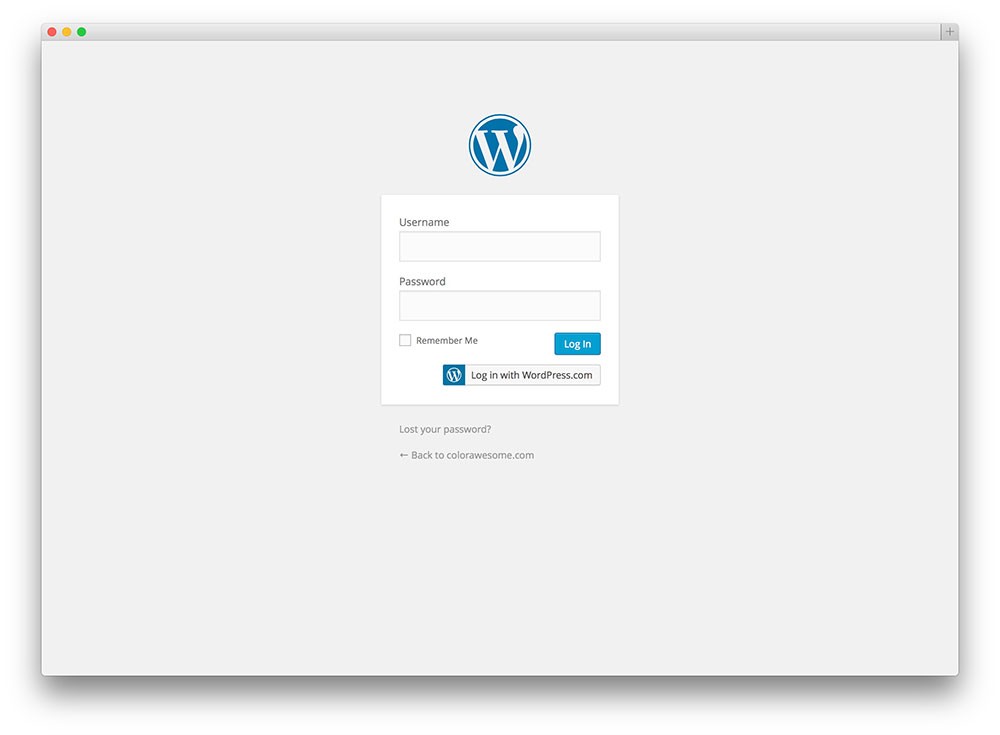
Twoje menu administratora WordPressa jest dostępne po lewej stronie ekranu. Pozostawianie kursora nad nimi spowoduje otwarcie podmenu.
- Panel
- Posty
- Głoska bezdźwięczna
- Spinki do mankietów
- Strony
- Uwagi
- Wygląd zewnętrzny
- Wtyczki
- Użytkownicy
- Narzędzia
- Ustawienia
Więc w tym poście nie będę mówił o ustawieniach, narzędziach, użytkownikach ani o Twoim pulpicie nawigacyjnym. To dużo rzeczy, którymi się zajmujesz. Ale obiecałem podnieść twoją stronę.
Opowiem o pozostałych opcjach menu, które są częścią twojego menu WordPress. Zacznijmy.
Dostosowywanie wyglądu witryny i aktywacja motywu WordPress
Motywy (Wyglądy > Motywy)
- Otwórz wyglądy > Motywy. Odtąd spójrz na nagłówek każdej podsekcji, jeśli masz wątpliwości dotyczące dostępu do określonej części menu WordPress z ekranu administratora.
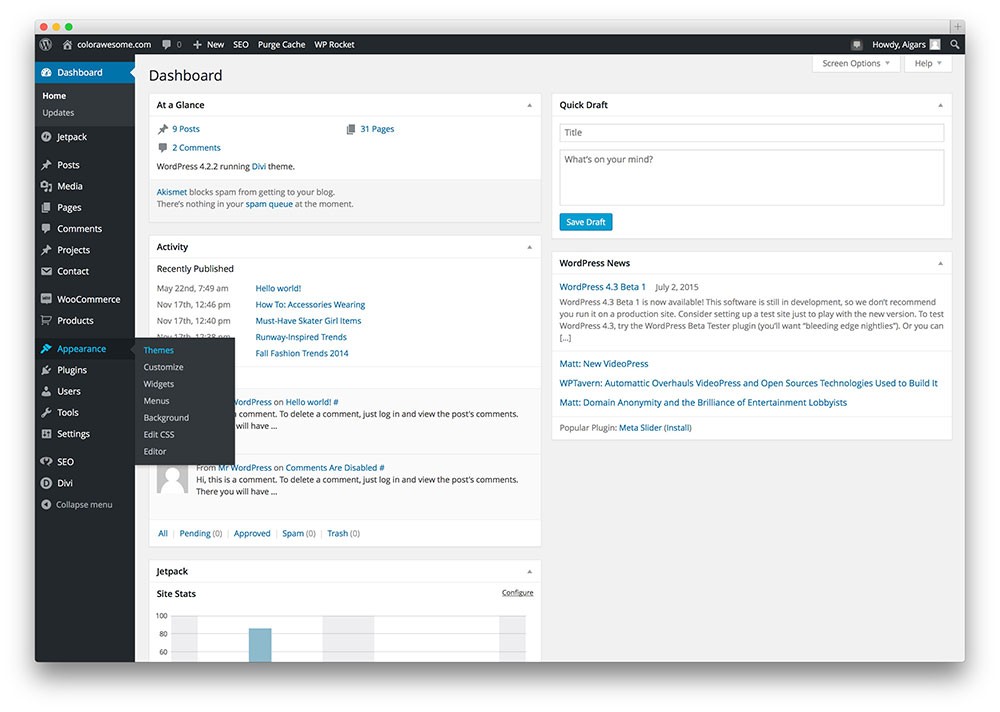
- I kliknij przycisk „Dodaj nowy” na górze. I wybierz jeden z wyświetlonych motywów lub wyszukaj określony motyw. Listę wspaniałych darmowych motywów znajdziesz na tej stronie.
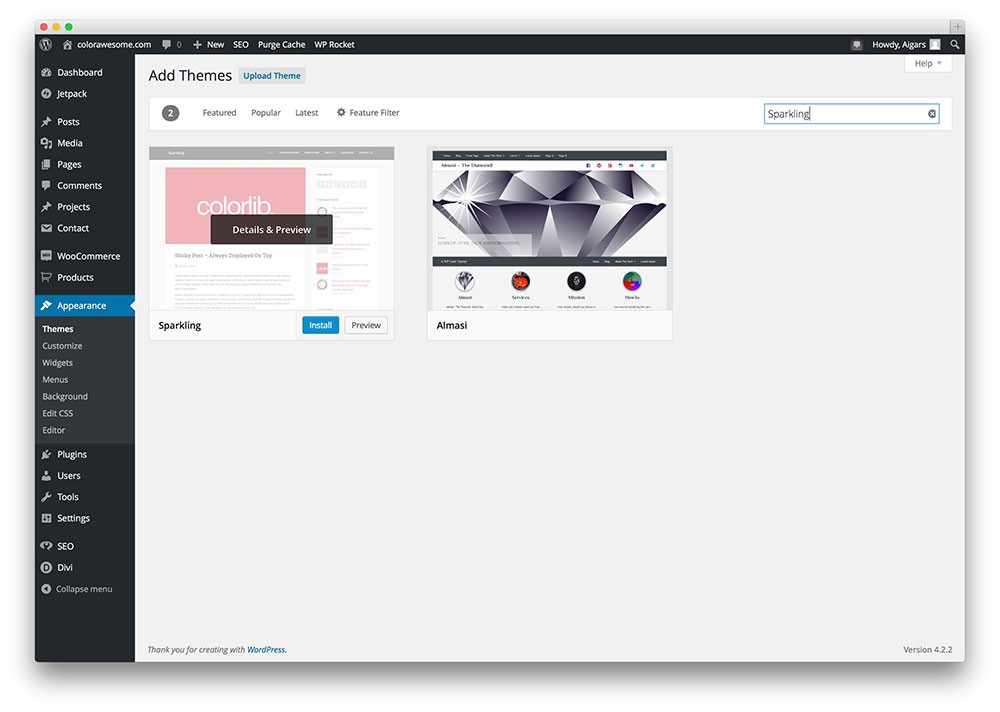
- Zainstaluj nowy motyw, który Ci się podoba i aktywuj go.
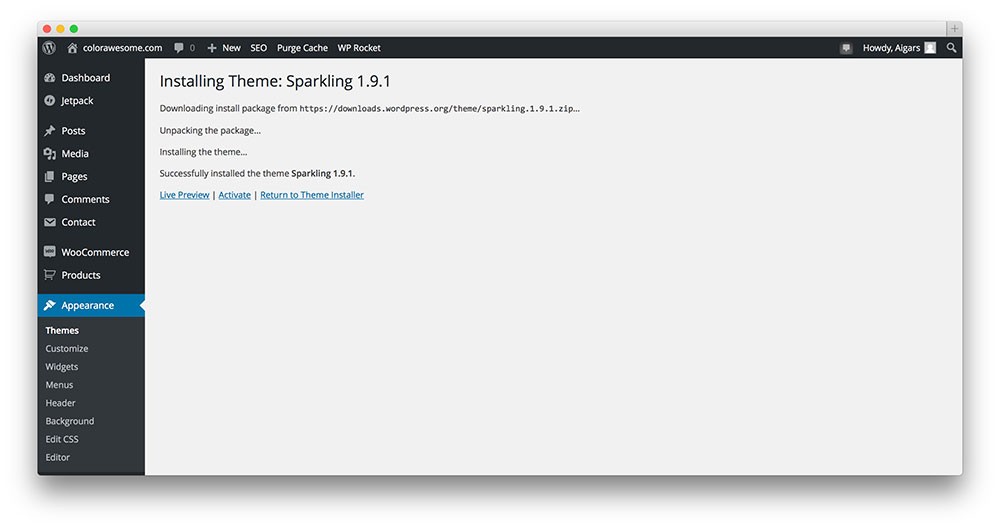
- Kolejna część dotyczy dostosowywania motywu. Możesz uzyskać do tego dostęp w obszarze Wygląd > Dostosuj. W tym miejscu możesz zmienić wygląd swojej witryny na wiele sposobów. Ale to nie jest sedno tego postu, motyw wystarczy, aby uruchomić stronę internetową.
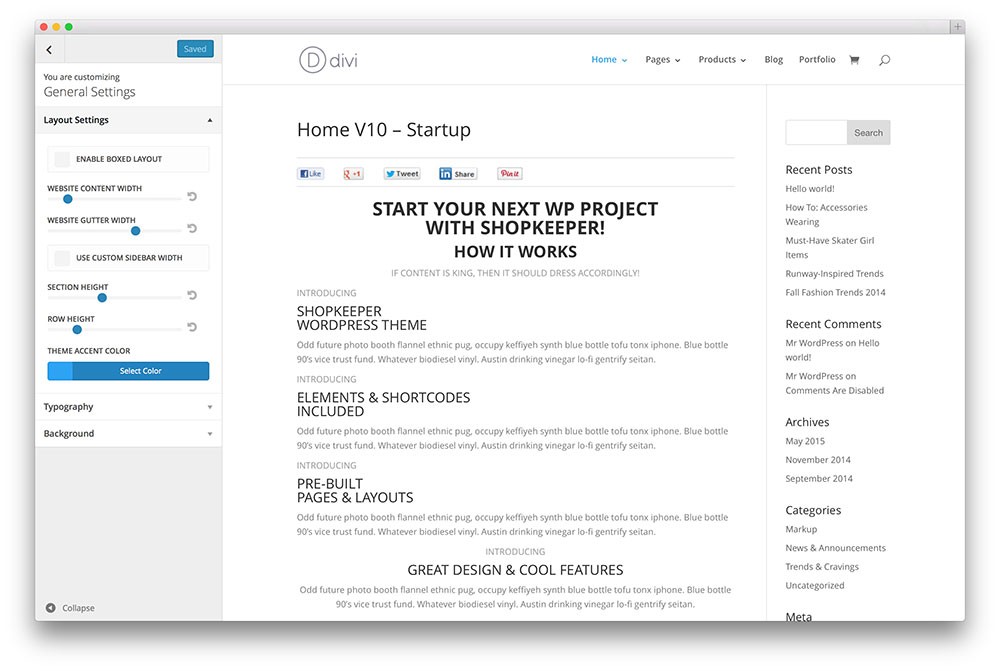
Widżety (Wyglądy > Widżety)
Widgety to wstępnie ustawione moduły lub fragmenty kodu, które dodają pewną funkcję, która będzie pomocna dla Twojej witryny w takim czy innym zakresie. Twoje paski boczne, stopki i nagłówki mogą być załadowane widżetami.
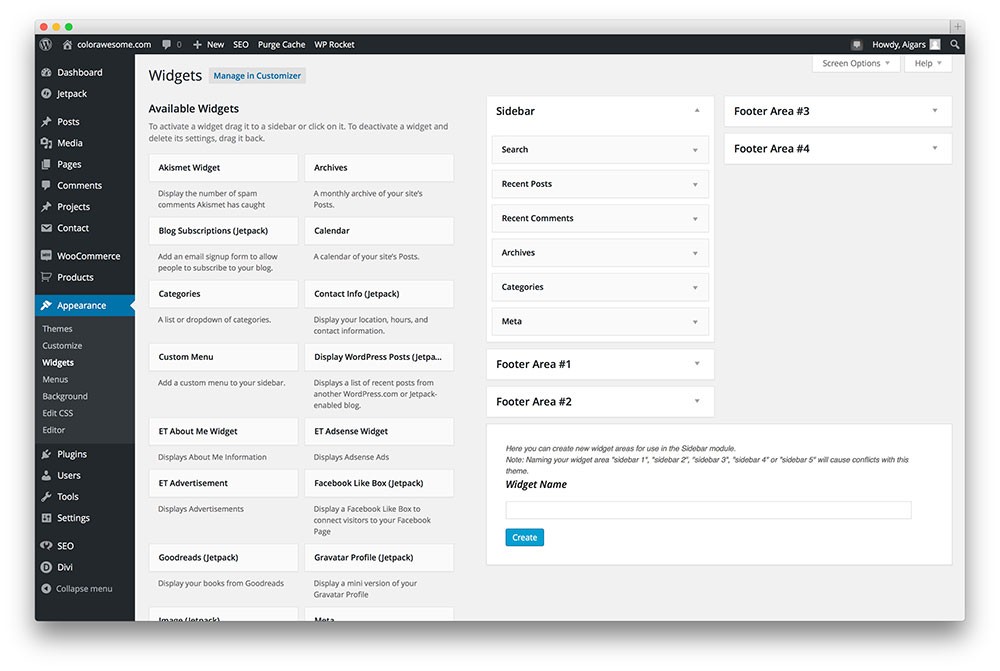
Jak widać na powyższym zrzucie ekranu, na pasku bocznym znajduje się 6 widżetów. Te widżety obejmują pasek wyszukiwania, widżet ostatnich postów, ostatnie komentarze, archiwa, kategorie i meta. Następnie możesz zobaczyć 4 obszary stopki, w których możesz dodać widżety. Liczba dostępnych obszarów stopek, nagłówków i pasków bocznych zależy od motywu.
Widżety to nie wtyczki, ale małe fragmenty kodu, które dodają trochę funkcji. Czasami może to pomóc w nawigacji, czasami w mediach społecznościowych, możesz nawet użyć go do dodania kodu HTML do widżetu tekstowego, który będzie działał tak, jak zakodowany w tym celu. Widżety są więc bardzo przydatnym narzędziem, ale musisz się o nich trochę dowiedzieć, zanim zaczniesz je w pełni wykorzystywać.
Menu są niezwykle ważne dla każdej strony internetowej. Oferują środki do poruszania się po witrynie i jej zawartości. W końcu po co tworzyć urzekające treści, jeśli odwiedzający nie może ich łatwo znaleźć na Twojej stronie. Złe menu i nawigacja mogą prowadzić do wysokiego współczynnika odrzuceń (liczba odwiedzających jako procent, którzy opuszczają witrynę po obejrzeniu tylko jednej strony).
Być może widziałeś strony internetowe z menu u góry z boku, a nawet na dole. Możemy to wszystko zrobić.
Chcesz dołączyć strony takie jak „O mnie”, „Blog”, „Kontakt” i „Nasze usługi” jako część głównego menu. Można dodać dowolną stronę, którą chcesz wyświetlić w swoim menu. Liczba menu i ich rozmieszczenie w Twojej witrynie zależy od motywu WordPress.
Możesz dodać do menu wszystkie rzeczy, które widzisz po lewej stronie, od stron po produkty, jako część swojego menu. Ponownie, to, co możesz dołączyć jako część menu, zależy od twojego motywu WordPress.
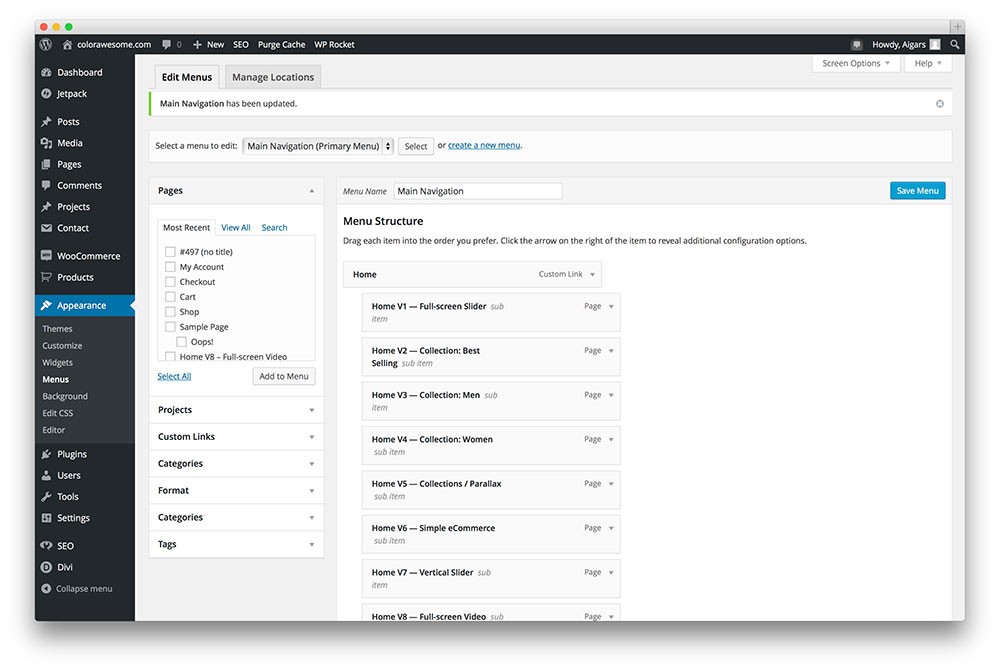
dobre menu,
- Jest zwięzły i minimalny.
- Jest to reprezentacja wszystkich ofert Twojej witryny.
- Bardzo intuicyjny w obsłudze i poruszaniu się po Twojej witrynie.
Miej to na uwadze i powinieneś być w porządku.
Tło (Wyglądy > Tło)
Wiele stron internetowych wybiera jednokolorowe tło i jestem ich wielkim fanem.
Blog Colorlib ma proste białe tło i jest prosty. Ale strona główna witryny jest niesamowita z fioletowym tłem i naszym sloganem.
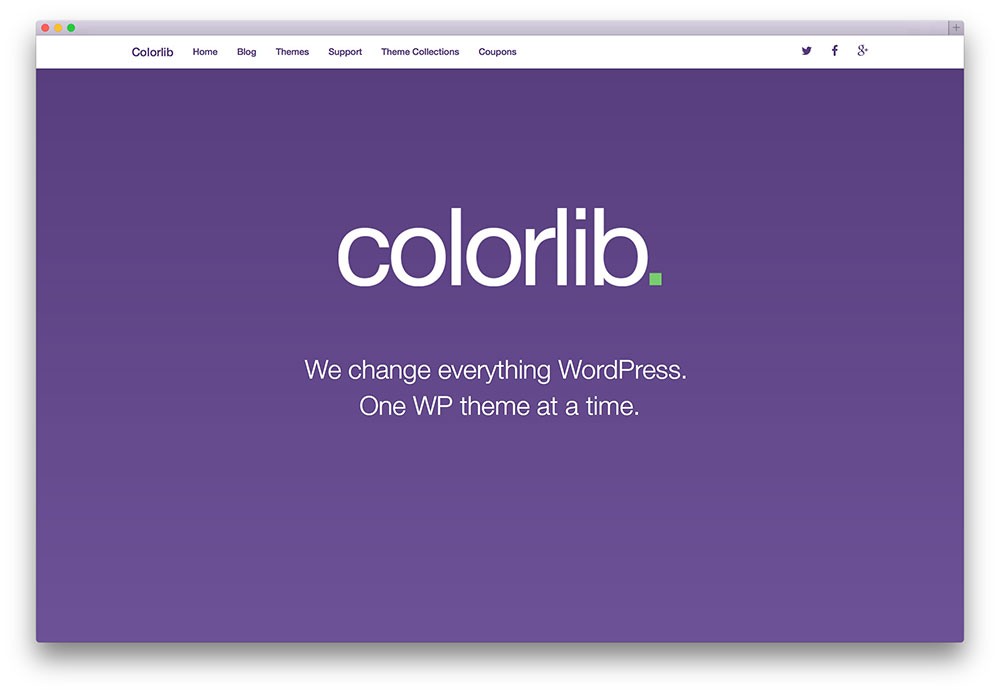
Użyj mocnego obrazu tła, jeśli chcesz, aby Twoja witryna wysyłała do odbiorców potężne wskazówki wizualne. Witryny internetowe, które zawierają wiele mediów, w tym witryny fotograficzne lub witryny z portfolio, mają świetne tło. W przeciwnym razie możesz wybrać zwykły kolor odpowiedni dla każdego bloga, który podkreśla czytelność.
Tła nie należy mylić z obrazem suwaka, stale zmieniającym się obrazem, który przesuwa się po ekranie lub zmienia się z fantazyjną animacją.
Dodawanie nowych wtyczek (Wtyczki > Dodaj nowe)
Wtyczki to skrypty lub kod napisany w celu wykonania określonej funkcji lub zestawu funkcji w Twojej witrynie.
Prostym przykładem może być wtyczka do udostępniania społecznościowego, która pomaga udostępniać treści na różnych platformach społecznościowych i pomaga przekazać informację, że Twoje treści są niesamowite. Podobnie ludzie opracowali wtyczki do optymalizacji wyszukiwarek, celów bezpieczeństwa, tworzenia i utrzymywania portfolio obrazów, tworzenia formularzy kontaktowych, do buforowania, lista jest nieskończona.
Jeśli chcesz przeczytać szczegółową listę wtyczek, które naszym zdaniem są niezbędne, przeczytaj tę obszerną listę niezbędnych wtyczek.
Dodawanie stron (Strony > Dodaj nową)
Strony w witrynie pomagają podzielić witrynę na wymaganą liczbę części, aby zaprezentować różne sekcje treści witryny. Strony są dla tematów jak widżety dla wtyczek. Za pomocą stron można tworzyć określone style szablonów wywoływane na polecenie do różnych celów, wymagające tego samego lub podobnego projektu. Strony to coś więcej niż posty i służą do określonych celów w Twojej witrynie. Możesz tworzyć strony specjalnie w celu spełnienia wymagań strony kontaktowej lub może stworzyć stronę docelową.
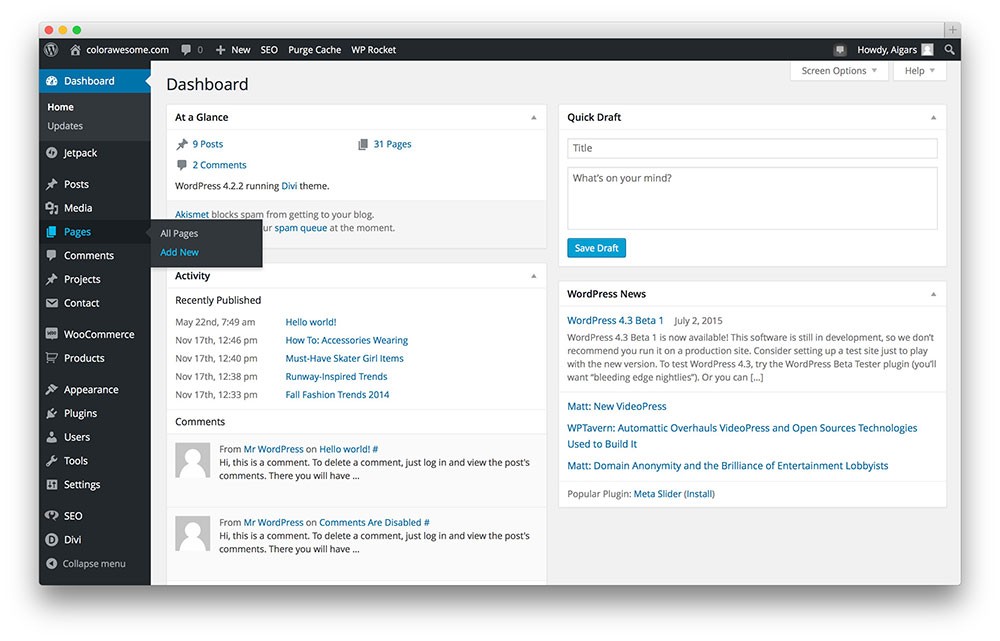
Wita Cię nowa strona, którą możesz teraz wypełnić. Możesz utworzyć nową stronę i przypisać atrybuty strony z tego nowego ekranu.
Jeśli potrzebujesz utworzyć szablon, którego prawdopodobnie będziesz często używać, lub chcesz odtworzyć sekcję witryny w określonym celu, najlepszym rozwiązaniem jest utworzenie strony.
Strony internetowe potrzebują czytelników, aby odniosły sukces. Komentarze są atrakcyjnym sposobem na rozpoczęcie wspaniałej debaty w Twojej witrynie, a to tylko dodatkowo zwiększa wartość Twojej witryny. Jeden procent ruchu, który odwiedza Twoją witrynę, prawie nie będzie komentował. I to przy założeniu, że treść jest świetna na początek. Prowadzenie interakcji z pasywnymi czytelnikami w Twojej witrynie jest trudne i wymaga czasu i wysiłku.
Świetny post z istniejącą historią komentarzy pomaga Twojej witrynie otrzymywać więcej komentarzy. Jakiś czas temu Aigars napisał niesamowity post na Colorlib, ale wciąż otrzymuje komentarze i nadal jest świetnym źródłem ruchu.
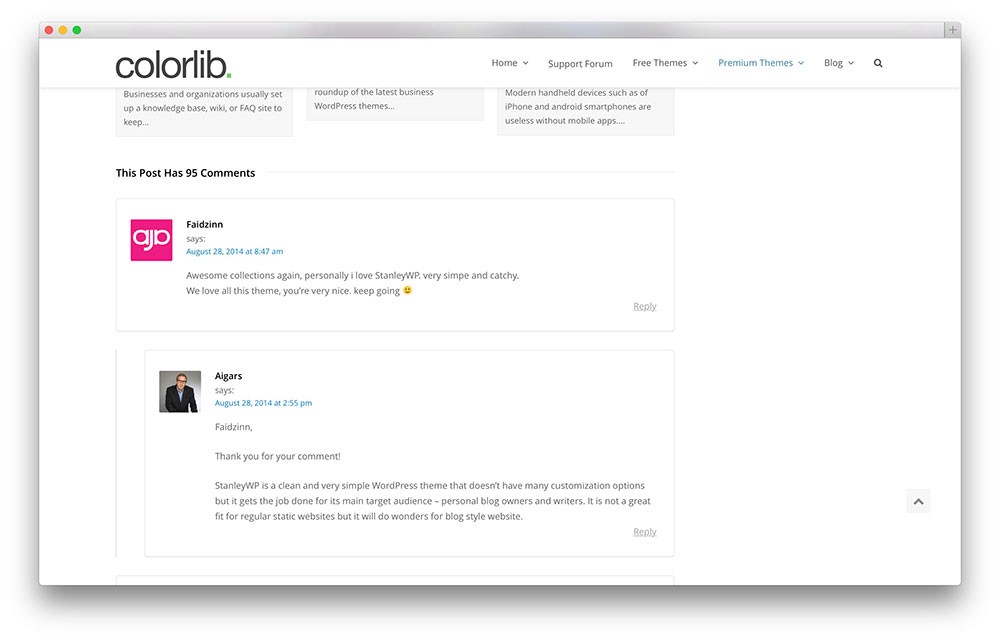
I pamiętaj, WordPress pozwala Ci połączyć Twoją witrynę, gdy komentujesz blog innej osoby. A to może skierować odwiedzających na Twoją stronę, jeśli dobrze rozegrasz swoje karty i podejmiesz autentyczne próby zaoferowania czegoś konstruktywnego. Z tego samego powodu wiele osób zostawi swoje komentarze na Twoim blogu.
Jeśli uważam, że Twoje treści są świetne, a konkretny post, który napisałeś, jest niesamowity, prawie skorzystam z okazji, aby najpierw zostawić swój komentarz i najpierw polepszyć kogokolwiek innego. Ponieważ wiem, że w końcu przyprowadzi kilku odwiedzających z powrotem do mojej witryny.
Komentarze to świetny sposób na zbudowanie niesamowitej liczby czytelników i lojalnych obserwatorów Twojej witryny.
Dodawanie treści
Treść jest królem może być banalną linią. Ale teraz jest to prawdą bardziej niż kiedykolwiek wcześniej. Obecnie jest o wiele więcej stron internetowych niż kiedykolwiek wcześniej. Wskazujesz niszę, jakąkolwiek niszę i na pewno zostanie ona nasycona do szpiku kości stronami internetowymi, które produkują treści na jej temat. WordPress to bardzo dochodowa nisza. Czemu? Korzysta z niego 50% stron internetowych, a wiele z nich jest nowych w WP. Nowicjusze WordPress, a nawet użytkownicy średniozaawansowani, potrzebują kilku zasobów, aby pomóc im rozpocząć i wprowadzać zmiany w swoich witrynach WordPress, które nie różnią się zbytnio od treści w Colorlib Ale witryna taka jak Colorlib działa dobrze i generuje przychody tylko wtedy, gdy oferujemy wartość naszym czytelnicy.
Publikujemy wiele artykułów na temat premium motywów WordPress, a jeśli zdecydujesz się kupić jeden z nich po kliknięciu w nasze linki, otrzymamy niewielką prowizję od zakupu. Ale prawdę mówiąc, nasze najpopularniejsze i najczęściej czytane artykuły to nie te, które opisują premium motywy lub wtyczki WordPress, ale są to samouczki WordPress i posty poświęcone darmowym motywom, wtyczkom i innym artykułom związanym z WordPressem, ponieważ dzieje się tak tylko wtedy, gdy my zaoferować czytelnikom wartość, dzięki której nasza strona się rozwija.
Tak więc w oparciu o niszę i doświadczenie Twojej witryny musisz tworzyć treści, które naprawdę oferują wartość dla potencjalnych czytelników. Jeśli zamierzasz stworzyć swoją witrynę wyłącznie w celach finansowych, na dłuższą metę nie odniesie ona sukcesu. Nie czekaj, może nadal być opłacalne, ale z pewnością nie tak skuteczne, jak mogłoby być, gdybyś naprawdę próbował pomóc swoim odbiorcom. Skup się więc na dobrej treści.
Wybierz swoją niszę i zaoferuj swoim czytelnikom dużą wartość. I obserwuj, jak Twój ruch stale rośnie, a jeśli masz szczęście, może nawet przebij się przez dach!
Jak więc publikujesz swoje treści na WordPressie? Jakie są dostępne formaty oprócz zwykłego tekstu?
Posty (posty > Dodaj nowy)
Bijące serce Twojej witryny lub większości witryn w każdym razie. Pod koniec tego samouczka, gdy wszystko zostanie powiedziane i zrobione, będziesz tutaj, aby zapełnić swoją witrynę postami. WordPress ma bardzo łatwy w użyciu mechanizm publikowania, co jest jednym z powodów, dla których jest tak popularny.
Masz dwa sposoby pisania postów: jeden to edytor wizualny, a drugi to edytor HTML. Możesz zdecydować się na użycie edytora wizualnego, ale powinieneś wiedzieć, że edytor HTML (nazywany edytorem tekstu) jest potężnym narzędziem, które pomoże ci stworzyć właściwe formatowanie twoich postów. Im szybciej poczujesz się komfortowo z edytorem tekstu, tym lepszy będziesz. Możesz zauważyć, że używam edytora wizualnego i prawdę mówiąc, po dodaniu wszystkich niezbędnych formatowań wolę edytor wizualny.
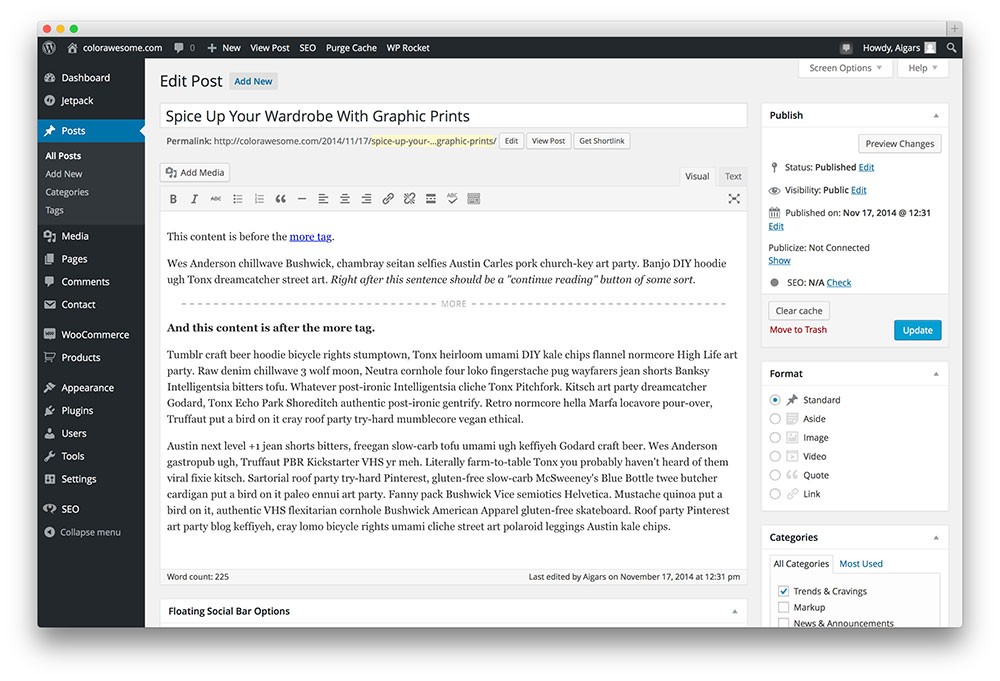
Edytor wizualny jest bardzo podobny do większości edytorów tekstu i umożliwia dodawanie efektów pogrubienia/kursywy do tekstu, zmianę czcionki, dodawanie list wypunktowanych i numerowanych, wyrównywanie zawartości w inny sposób i dodawanie hiperłączy. Dostępny jest również tryb pisania bez rozpraszania uwagi, który zapewnia pełnoekranową wersję edytora.
Kategorie (posty > Kategorie)
Kategorie służą do dzielenia treści. Kategorie są ważne, gdy Twoja witryna publikuje treści dotyczące kilku zagadnień. Możesz dodać kategorie z edytora postów lub uzyskać do niego dostęp w sekcji Posty > Kategorie.
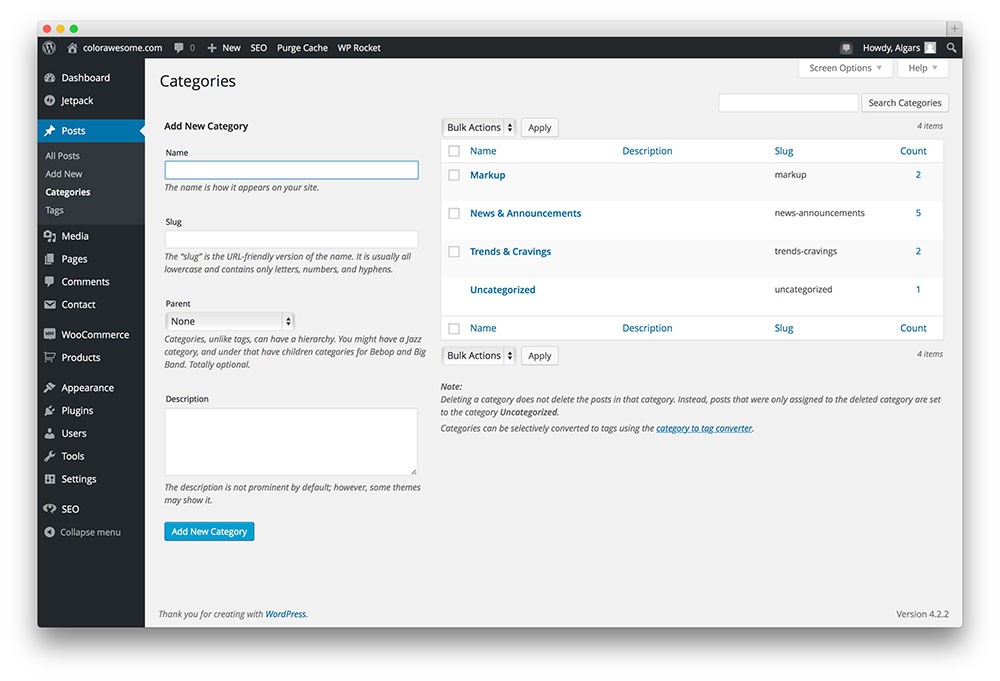
Teraz możesz nazwać kategorię, aby ją utworzyć, a następnie możesz dodać ślimak, który jest rodzajem dodatku URL do wszystkich postów witryny w tej konkretnej kategorii. Na przykład, jeśli wiem, że Colorlib tworzy wiele treści z kolekcji motywów, mogę wyszukać w Google „Colorlib + dowolne słowo kluczowe/kategoria”, a pierwszy link do wyniku wyszukiwania to – https://colorlib.com/wp/category/collections/. Dzięki temu mogę przeglądać tylko posty, które zostały opublikowane w kategorii „Kolekcje”.
Jest to więc bardzo skuteczny sposób na podzielenie treści witryny i ułatwienie odwiedzającemu znajdowania jej zawartości.
Tagi (posty > tagi)
Tagi są bardzo podobne do kategorii, z wyjątkiem tego, że każdy post ma swoje tagi. Tagi są nieco bardziej szczegółowe niż kategorie, ale są takie same i pomagają odwiedzającym łatwiej znaleźć Twoje treści.
Multimedia (Media > Dodaj nowy)
Media, takie jak zdjęcia i filmy, są ważne dla zwykłych stron internetowych. Są jeszcze bardziej w przypadku witryn z dużą ilością mediów. Dodawanie multimediów jest łatwe dzięki WordPress. Możesz dodać multimedia z Postów lub dodać multimedia bezpośrednio do biblioteki multimediów.
Możesz dodać tytuł obrazu, podpis, opis do obrazu. Ale ważne jest również, aby dodać tekst alternatywny, który pomoże wyszukiwarkom zidentyfikować Twój obraz. To mały krok w zapewnieniu dobrej optymalizacji pod kątem wyszukiwarek.
Możesz dodać wiele efektów i innych rzeczy do swoich zdjęć, takich jak wyskakujące okienka lub używanie lightboxa z wtyczkami WordPress. Ale to na inny dzień.
Twój profil
Konfiguracja profilu WordPress jest stosunkowo łatwa w obsłudze. Możesz edytować swój profil w „Edytuj swój profil” na ekranie administratora WordPress w prawym górnym rogu. Możesz również opisać siebie i dodać niezbędne linki do mediów społecznościowych.
Aby dodać zdjęcie profilowe do swojego identyfikatora WordPress, musisz założyć konto Gravatar. Potrzebujesz konta na WordPress.com, za pomocą którego możesz zalogować się do panelu administracyjnego swojej witryny.
Mamy zbyt wiele zahamowań; jednym z nich jest początek. Otwiera drzwi do porażki.
Tworzenie strony internetowej i generowanie przychodów to nie żart. To ciężka praca, czasem pozornie niewdzięczna.
W ciągu najbliższych kilku tygodni i miesięcy opublikujemy serię postów „Pierwsze kroki z WordPressem”, aby Ci pomóc.
A poza tym, jeśli potrzebujesz czegoś więcej, daj nam znać w komentarzach poniżej! Aigars i zawsze chętnie Ci pomożemy
Ujawnienie: Ta strona zawiera zewnętrzne linki partnerskie, które mogą skutkować otrzymaniem prowizji, jeśli zdecydujesz się na zakup wspomnianego produktu. Opinie na tej stronie są nasze własne i nie otrzymujemy dodatkowej premii za pozytywne recenzje.
